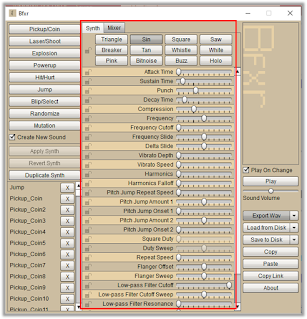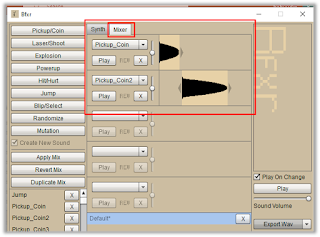BAHYUDINNOR.COM - Bfxr Sound Effect Maker | Cara Membuat Sound Effect Film dan Video Game Gratis dan Mudah. Banyak orang membutuhkan efek suara untuk game atau proyek mereka. Sebagian besar dari mereka mengunduhnya dari situs web freesound.or, tetapi dalam posting ini Anda akan belajar cara membuat efek suara dengan mudah di komputer Anda! Ini akan sempurna untuk game pixel-art / retro, karena memiliki suara 16-bit.

Bfxr adalah alat praktis untuk membuat efek suara dengan gaya yang mengingatkan pada era NES, seperti suara yang dibuat saat Mario mengumpulkan koin. alat kecil yang brilian (dibuat oleh Stephen Lavelle alias increpare ) yang memungkinkan hampir semua orang membuat efek suara untuk game mereka. Ini juga sepenuhnya gratis untuk digunakan.
Itu dapat berjalan di browser dan mengekspor suara dalam bentuk WAV, yang hampir setiap mesin gamedev dapat mengimpor, atau dalam bentuk data yang dapat diinterpretasikan oleh kode game Anda dengan cepat.
Cara Unduh/Download Bfxr
Anda dapat menjalankan Bfxr langsung dari situs webnya , atau mengunduh versi mandiri untuk Windows atau Mac . Ini terlihat seperti ini:
Penggunaan Sound Effect Sidebar kiri
Di sisi kiri ada kategori efek suara default. Saat Anda mengklik salah satunya, synth baru akan muncul di daftar. Sound baru itu akan dibuat dengan parameter yang disesuaikan dengan kategorinya.
Pertama, berkonsentrasilah pada 7 tombol teratas di sebelah kiri: Pickup/Coin, Laser/Shoot , Explosion, Powerup, Hit/Hurt, Jump, dan Blip/Select. Untuk mencobanya klik salah satu, dan ini akan menghasilkan efek suara yang sesuai dengan kategorinya.
Jika Anda tidak yakin sepenuhnya tentang jenis suara yang Anda cari, cukup klik tombol Acak (Randomize) sampai ada yang menarik perhatian Anda. Saat Anda menghasilkan suara baru, Anda akan melihat bahwa Anda sedang membangun antrian klip suara di sudut kiri bawah layar. Klik salah satunya atau tekan tombol Putar (Play on Change) di sisi kanan layar untuk memutar suara yang dipilih. Bandingkan dan kontraskan untuk mengetahui suara mana yang paling Anda sukai.
Pelajari juga tutorial ini;
Penggunaan Sound Effect Sidebar Tengah (Synth)
Pertama saya jelaskan Di bagian tengah atas bar, ada dua tab: SYNTH dan MIXER. Pertama izinkan saya menulis tentang SYNTH. Di sini Anda dapat menyesuaikan efek suara Anda. Bersenang-senanglah bermain dengan semua slider ini, ada banyak kesenangan dengannya.
Selanjutnya adalah mengubah jenis gelombang. Di sepanjang bagian tengah atas layar, Anda memiliki pilihan 9 jenis gelombang. Memilih jenis gelombang yang berbeda dapat mengubah suara Anda secara dramatis. Beberapa lebih cocok untuk jenis efek suara tertentu dari pada yang lain.
- Rectangle (Segitiga) : Sepertinya melembutkan, menetralkan, dan menurunkan warna. Saya paling beruntung menggunakan ini untuk membuat suara menu yang tidak mengganggu.
- Sin : Lebih keras dan lebih bersih daripada Triangle . Berguna untuk semua jenis efek suara.
- Square : Lebih intens dari Sin . Lebih terasa retro dibandingkan dengan opsi lainnya. Sangat cocok untuk suara lompatan.
- Saw : Tidak pernah menemukan kegunaan praktis untuk ini. Ini hanya terdengar seperti Kotak tapi lebih kotor.
- Breaker : Hampir tidak bisa dibedakan dari Triangle . Mungkin sedikit lebih bersih.
- Tan : Ini sepertinya merusak setiap suara yang saya lemparkan.
- Whistle : Mirip dengan Sin tetapi dengan gelombang tambahan yang sedikit diredam bermain di latar belakang. Menghasilkan beberapa hasil yang menarik. Bagus untuk suara laser.
- White (Putih) : Suara yang keras dan menusuk. Cocok untuk ledakan atau suara hit, tapi saya lebih suka Pink .
- Pink (Merah Muda) : Kurang cempreng dari Putih , dengan lebih dalam. Setiap suara ledakan yang saya buat dengan Putih akhirnya terdengar lebih baik dalam warna Pink .
Membuat perubahan di sini sebenarnya mengubah suara asli itu sendiri; itu tidak menciptakan suara baru untuk Anda seperti halnya mutasi. Untuk menyimpan perubahan Anda, klik Apply Synth.
Baca juga postingan lainnya;
Untuk membatalkan perubahan Anda, klik Kembalikan Synth . Anda juga dapat menduplikasi suara Anda dengan Duplicate Synth (yang dapat berguna saat menguji banyak efek berbeda).
Terakhir, ada penyesuaian tuas yang mendetail. Ini mungkin sulit untuk dipahami pada awalnya, tetapi begitu Anda memahaminya, anda akan terbiasa. Namun begitu saya akan membahas yang menurut saya paling berguna. Semoga dengan penjelasan ini lebih dari cukup untuk membantu Anda memulai.
- Attack Time : Waktu dari saat suara dimulai hingga mencapai puncaknya yang pertama. Tingkatkan untuk membuat periode itu lebih lama, kurangi agar lebih pendek. Serangan yang lebih tinggi tampaknya mengurangi efek Punch .
- Decay Time : Waktu yang dibutuhkan agar suara jatuh dari serangan awalnya. Sekali lagi, peningkatan membuat ini lebih lama, penurunan membuatnya lebih pendek.
- Sustain Time : Waktu yang dibutuhkan untuk mempertahankan suara setelah selesai membusuk. Tingkatkan untuk membuat lebih lama, kurangi untuk membuat lebih pendek.
- Punch : Memutar ini memberikan suara pop langsung. Berguna untuk menembak, ledakan, atau suara pukulan.
- Compression : Meningkatkan ini membuat seluruh suara lebih menonjol. Namun, terlalu banyak dapat menurunkan kualitas.
- Frequency : Catatan musik suara Anda akan dimulai. Mendorong ini dengan 0,01 di kedua arah tampaknya menambah atau mengurangi suara Anda dengan satu nada.
- Frequency Slide : Arah arah suara Anda seiring waktu. Nilai 0 akan mempertahankan frekuensi yang konstan (baik untuk menu). Kurang dari 0 berarti frekuensi akan turun (bagus untuk merekam suara). Lebih besar dari 0 berarti frekuensi akan meningkat (bagus untuk suara lompatan).
- Frequency Cutoff : Frekuensi tertinggi atau terendah yang akan dicapai suara Anda saat berubah seiring waktu. Jika Anda tidak menyukai nada yang diakhiri suara Anda, Anda dapat memperbaikinya di sini.
- Vibrato Depth : Gunakan bersama dengan Kecepatan Vibrato untuk membuat suara Anda menggigil (bergetar). Sangat berguna untuk suara laser yang mewah. (Balikkan keduanya melewati 0,5 untuk melihat apa yang saya maksud.)
- Square Duty : Mengubah rasio tertinggi ke terendah pada gelombang Persegi . Gunakan bersama dengan Duty Sweep untuk mengubah arah. (Saya suka menurunkan keduanya ke minimum untuk suara lompatan.)
- Repeat Speed : Mengulangi suara Anda pada berbagai kecepatan. Baik untuk laser, sirene, dan powerups.
- Bit Crush : Menciptakan suara yang sangat unik melalui distorsi. Gunakan bersama dengan Bit Crush Sweep untuk mengubah arah. Anda bisa membuat ledakan yang keterlaluan dengan ini. Layak untuk dimainkan.
Penggunaan Sound Effect Sidebar Tengah (Mixer)
Anda dapat menggunakan pencampuran untuk menggabungkan beberapa suara menjadi satu klip. Di bagian tengah atas layar, pilih tab Mixer. Mixer digunakan untuk mencampur SYNTH yang sudah Anda buat. Anda dapat menghubungkan SYNTH yang berbeda. Saat Anda memilih beberapa SYNTH, Anda dapat menyesuaikannya pada garis waktu, mengubah volumenya, dan membalikkannya. Ini hebat, karena Anda dapat menciptakan efek suara yang benar-benar unik!
Dari sini Anda dapat memilih hingga 5 suara untuk digabungkan. Pilih suara Anda dari daftar drop-down, lalu geser suara Anda di sepanjang skala ke kanan untuk mengatur urutan. Anda bahkan dapat mengatur volume setiap suara.
Salah satu kegunaan terbaik yang saya temukan untuk ini adalah untuk menggabungkan suara yang akan bekerja dengan baik secara berurutan. Misalnya, saya dapat mengambil suara siulan bom saat jatuh dari langit, dan menambahkan suara ledakan di ujungnya (seperti yang saya lakukan pada tangkapan layar di atas).
Penggunaan Sound Effect Sidebar Kanan
Di sidebar kanan Anda dapat menemukan visualisator suara sederhana saat diputar, tombol PLAY, sesuaikan volume SFX saat ini, dan opsi ekspor. Anda dapat mengekspor efek suara Anda dengan memilih opsi EKSPOR.
Pada tombol Export (Ekspor) anda mungkin sudah selesai mengutak-atik sound effect yang dibuat, jadi inilah saatnya menyimpan suara Anda.
Untuk mengekspor suara Anda sebagai file WAV untuk digunakan dalam game Anda, klik tombol Ekspor Wav dan simpan ke disk lokal Anda.
Jika Anda berencana untuk memodifikasi suara Anda di Bfxr lagi di lain waktu, Anda juga dapat mengklik tombol Simpan ke Disk untuk menyimpan suara Anda dalam format bfxrsound. Nanti, Anda dapat pergi ke Muat dari Disk untuk mengimpor file kembali ke Bfxr dan terus bekerja. Saya pikir program ini cukup sederhana bagi orang-orang untuk menjelajahinya sendiri.
Contoh Hasil Sound Effects BFXR
Berikut ini beberapa contoh sound effect yang di ekspor pada aplikasi Bfxr;
2. Sound Effect Pickup_Coin7 (Format WAV)
3. Sound Effect Pickup_Coin9 (Format WAV)
4. Sound Effect Pickup_Coin13 (Format WAV)
5. Sound Effect Pickup_Coin16 (Format WAV)
6. Sound Effect Pickup_Coin24 (Format WAV)
7. Sound Effect Pickup_Coin33 (Format WAV)
8. Sound Effect Powerup4 (Format WAV)
9. Sound Effect Powerup5 (Format WAV)
10. Sound Effect Powerup7 (Format WAV)
11. Sound Effect Powerup15 (Format WAV)
Kesimpulan
Bfxr dan keluarga Sfxr lainnya adalah alat yang hebat untuk membuat efek suara dengan cepat, sambil tetap menawarkan banyak kontrol untuk menyempurnakan dan mengubah hasil. Jika Anda mengetahui port lain atau contoh yang terlewat, beri tahu saya!
Jika Anda terbantu dengan adanya posting ini silahkan share dan tinggalkan komentar. Ikuti saya untuk posting tentang membuat game dan tutorial.
Sumber Referensi: